Ваше приложение для телефона не работает в Windows 11
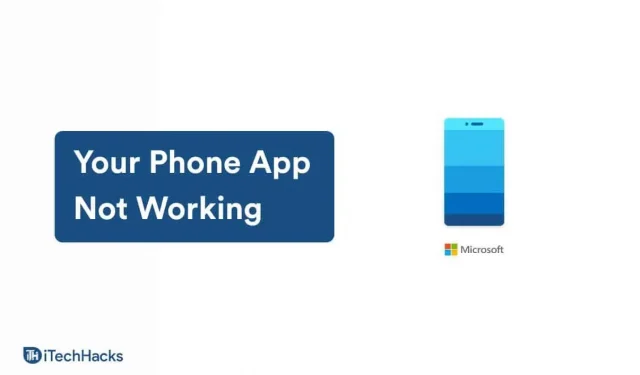
Многие пользователи сталкивались с проблемами с приложением «Ваш телефон» в Windows 11. Пользователи сообщали о таких проблемах, как не открытие приложения, не получение уведомлений, нечеткий голос и т. д. Существуют различные причины этой ошибки, включая кеш, накопление, остановку приложения в фоновом режиме. и различные. Если у вас также возникают проблемы с приложением «Ваш телефон» и вы не можете решить возникшую проблему, эта статья поможет вам в этом.
Исправьте наше приложение для телефона, не работающее в Windows 11
В этой статье мы обсудим, как вы можете исправить приложение «Ваш телефон», не работающее в Windows 11.
Попробуйте основные шаги по устранению неполадок
Если приложение «Ваш телефон» не работает в Windows 11, сначала попробуйте устранить основные неполадки. Убедитесь, что ваш телефон и компьютер подключены к одной сети. Если оба устройства не подключены к одной и той же сети, у вас должны возникнуть проблемы при использовании приложения «Ваш телефон». Также убедитесь, что Bluetooth включен как на вашем телефоне, так и на ПК. Вы можете столкнуться с ошибками из-за случайных ошибок; поэтому вам следует перезагрузить компьютер, чтобы устранить проблему. Если вы выполнили все эти основные шаги по устранению неполадок, вам следует перейти к этой статье.
Запустите средство устранения неполадок приложения Магазина Windows.
Если у вас возникли проблемы с приложением «Ваш телефон», лучше всего запустить средство устранения неполадок приложения Магазина Windows. Чтобы запустить средство устранения неполадок приложения Магазина Windows, выполните следующие действия.
- Откройте приложение «Настройки» на своем ПК. Для этого откройте меню «Пуск» , нажав клавишу Windows, а затем найдите приложение «Параметры» . Откройте приложение «Настройки» из результатов поиска или нажмите комбинацию клавиш Windows + I , чтобы открыть приложение «Настройки» .
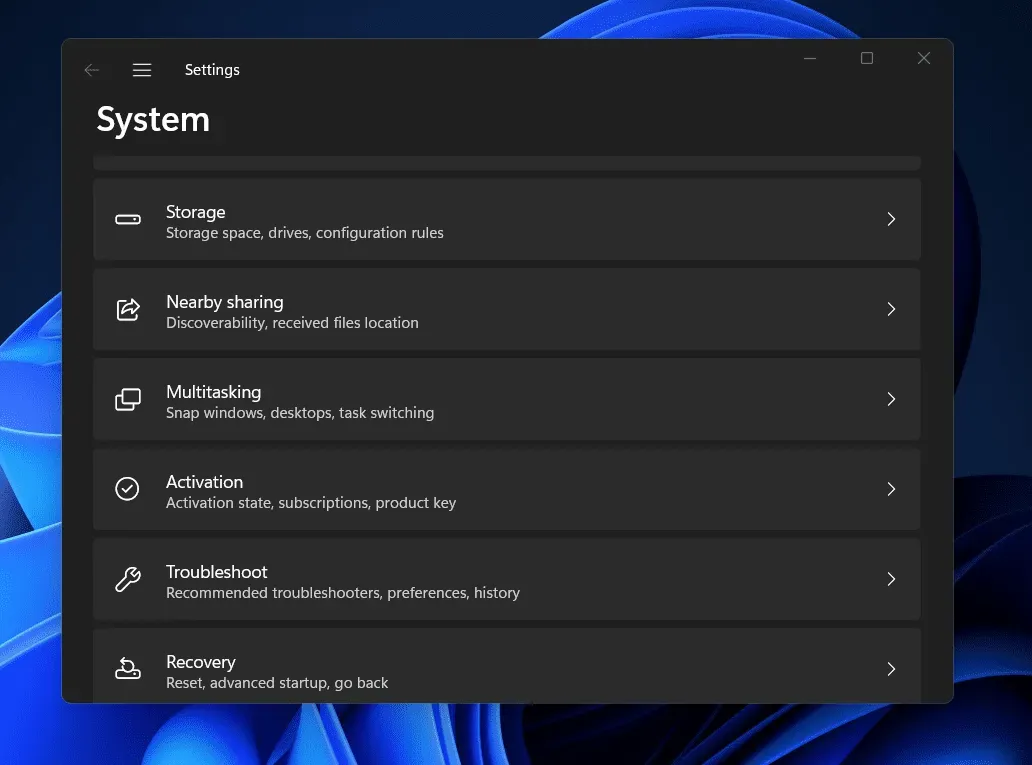
- Теперь в правой части « Настройки » нажмите « Устранение неполадок ».
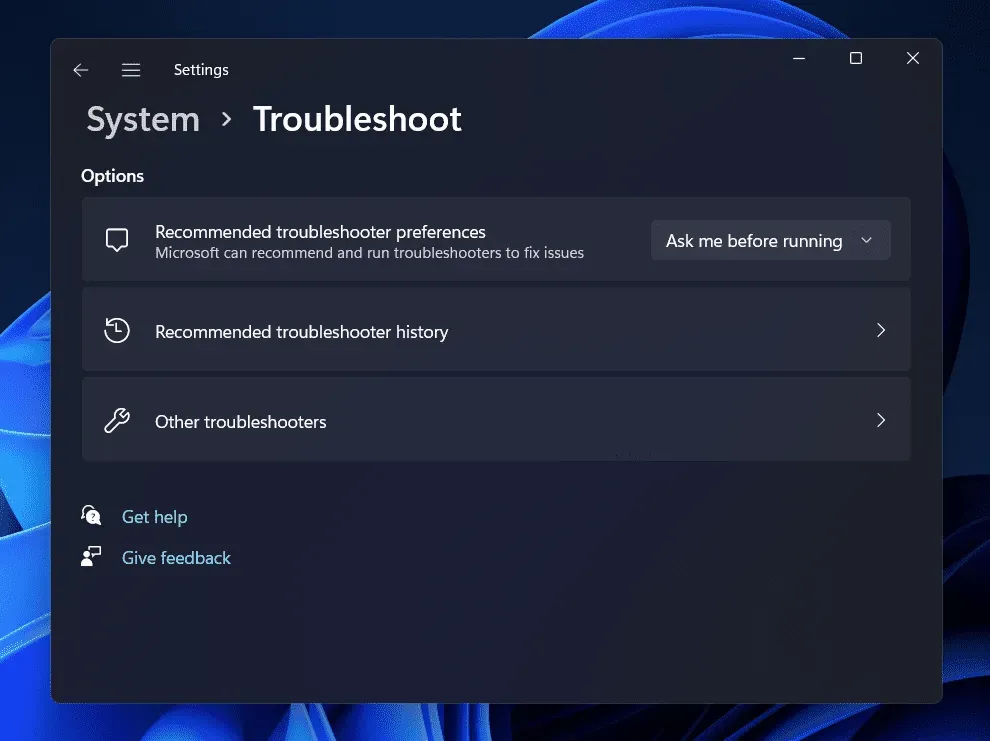
- На следующем экране нажмите Другие средства устранения неполадок .
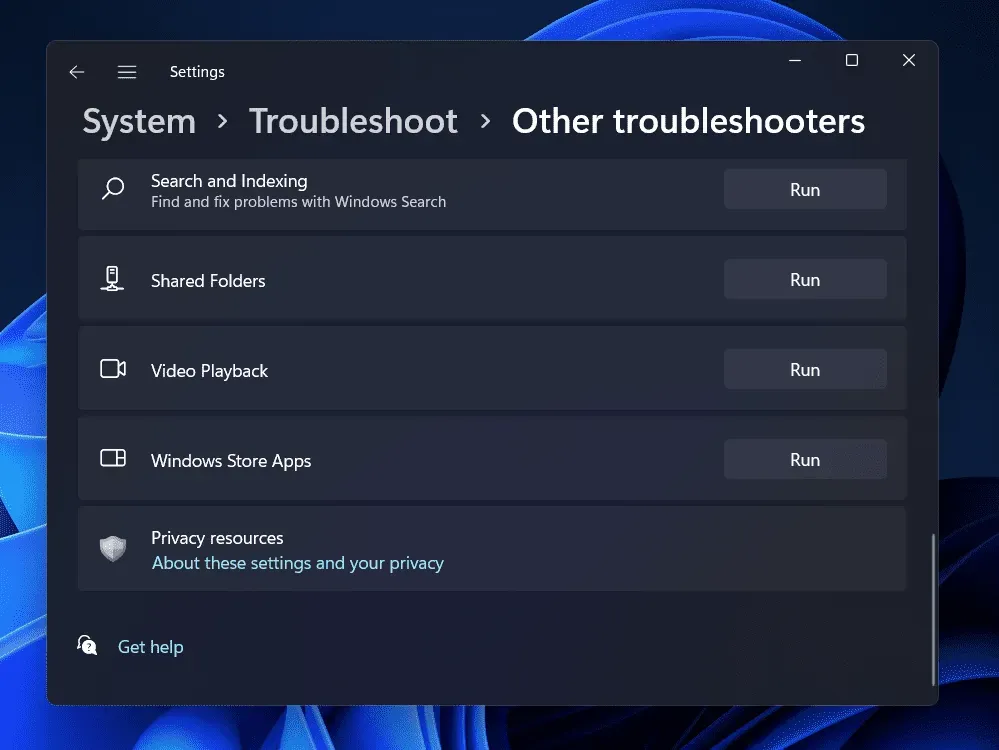
- Здесь прокрутите вниз, чтобы найти параметр «Приложения Магазина Windows» . Нажмите кнопку «Выполнить» рядом с «Приложения Магазина Windows» , чтобы запустить средство устранения неполадок приложений Магазина Windows.
- Теперь следуйте инструкциям на экране, и вы сможете исправить все проблемы, с которыми вы сталкиваетесь в приложении «Ваш телефон».
Разрешить приложению «Ваш телефон» работать в фоновом режиме
Убедитесь, что вы даете разрешение на работу приложения в фоновом режиме. Много раз может потребоваться запуск приложения в фоновом режиме для выполнения какого-либо процесса. Если вы не дали разрешение на запуск приложения «Ваш телефон» в фоновом режиме, у вас могут возникнуть проблемы с ним. Чтобы разрешить приложению «Ваш телефон» запускать приложение «Ваш телефон» в фоновом режиме, выполните следующие действия.
- Сначала перейдите в приложение «Настройки» на своем ПК. Windows + I — это ярлык для открытия приложения «Настройки» на вашем ПК.
- На левой панели приложения «Настройки» щелкните раздел «Приложения». Затем справа нажмите «Приложения и функции».
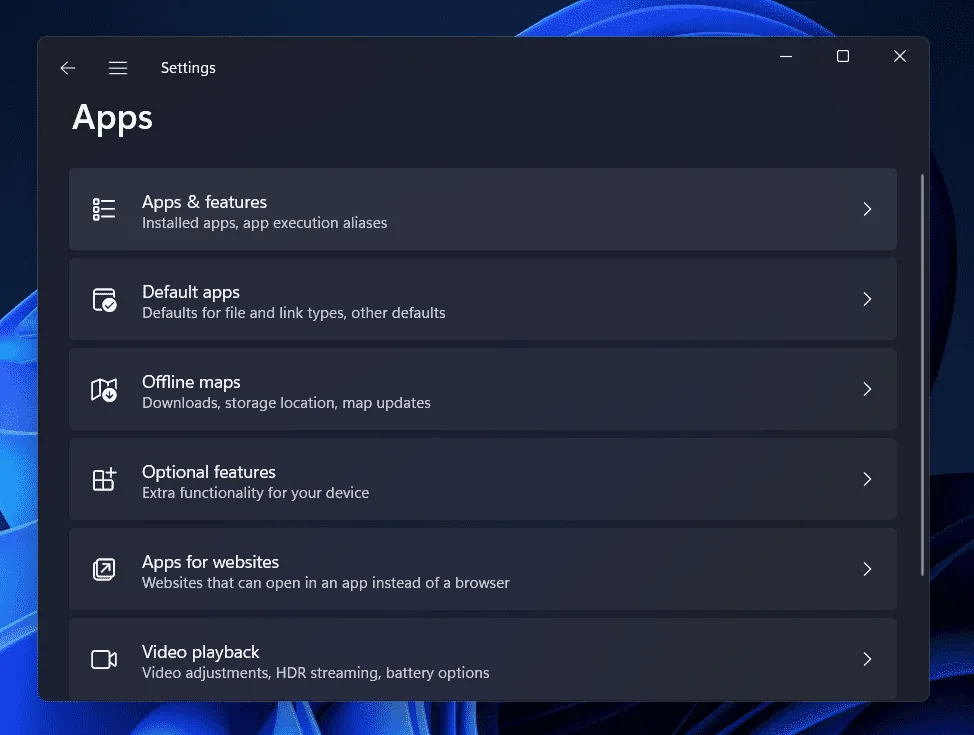
- В списке открывшихся приложений найдите приложение «Ваш телефон». Нажмите на три многоточия рядом с приложением «Ваш телефон», а затем нажмите «Дополнительные параметры».
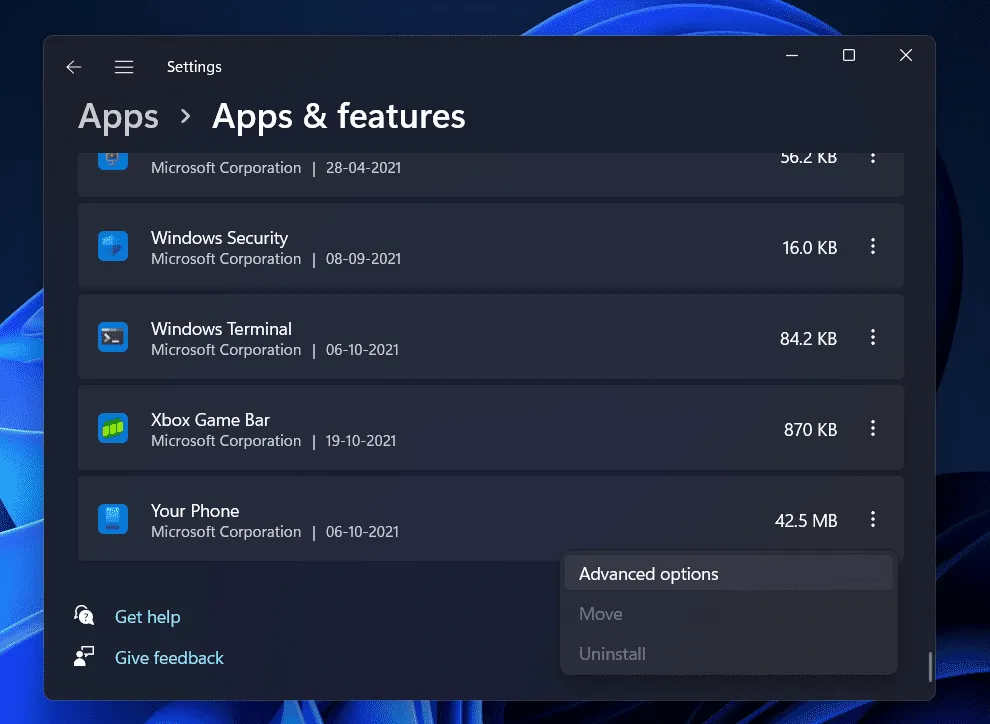
- В разделе «Разрешения фонового приложения» щелкните раскрывающееся меню.
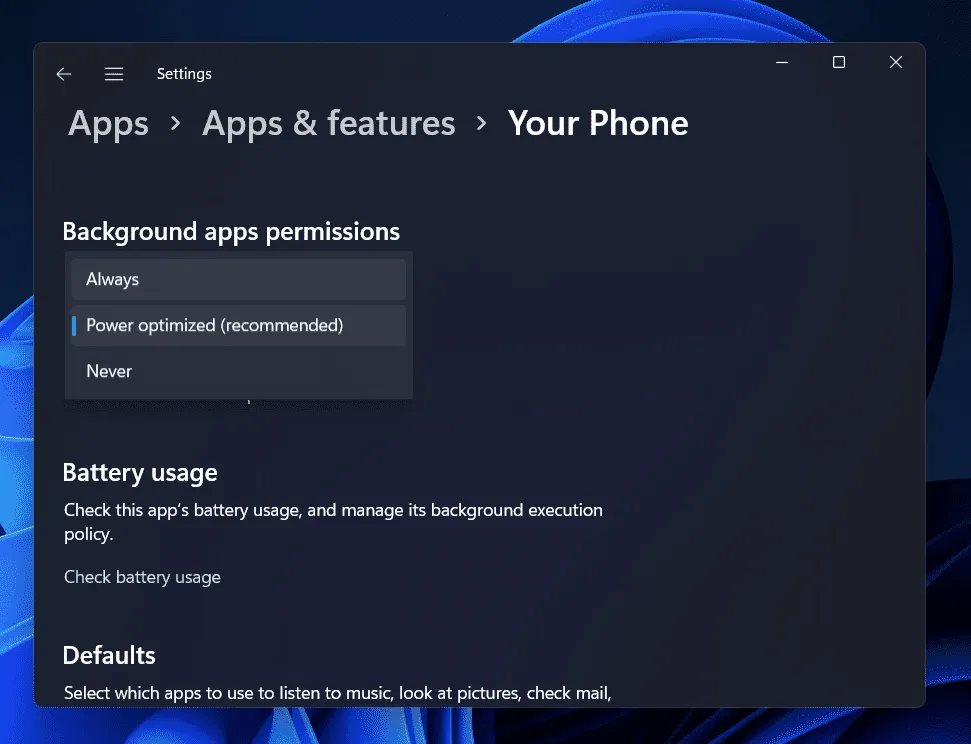
- По умолчанию будет выбран вариант Power Optimized (рекомендуется). Выберите «Всегда», чтобы приложение «Ваш телефон» работало в фоновом режиме.
Проверьте, решает ли это проблему или нет. Если приложение «Ваш телефон» по-прежнему не работает, перейдите к следующему шагу.
Отключите и повторно подключите ваше устройство
Если вы все еще сталкиваетесь с проблемой, вам следует отключить устройство и снова выполнить сопряжение. Если эта ошибка возникает из-за некоторых проблем с подключением между вашими устройствами, ее можно решить, отключив и повторно подключив ваше устройство. Для этого выполните шаги, указанные ниже:
- Откройте приложение «Ваш телефон» на ПК.
- Коснитесь значка «Настройки» (шестеренка) в левом нижнем углу приложения «Ваш телефон» .
- Нажмите на « Мои устройства » в настройках.
- Здесь выберите свое устройство и нажмите на три эллипса, которые вы видите. Теперь нажмите « Удалить» , чтобы отключить ваше устройство.
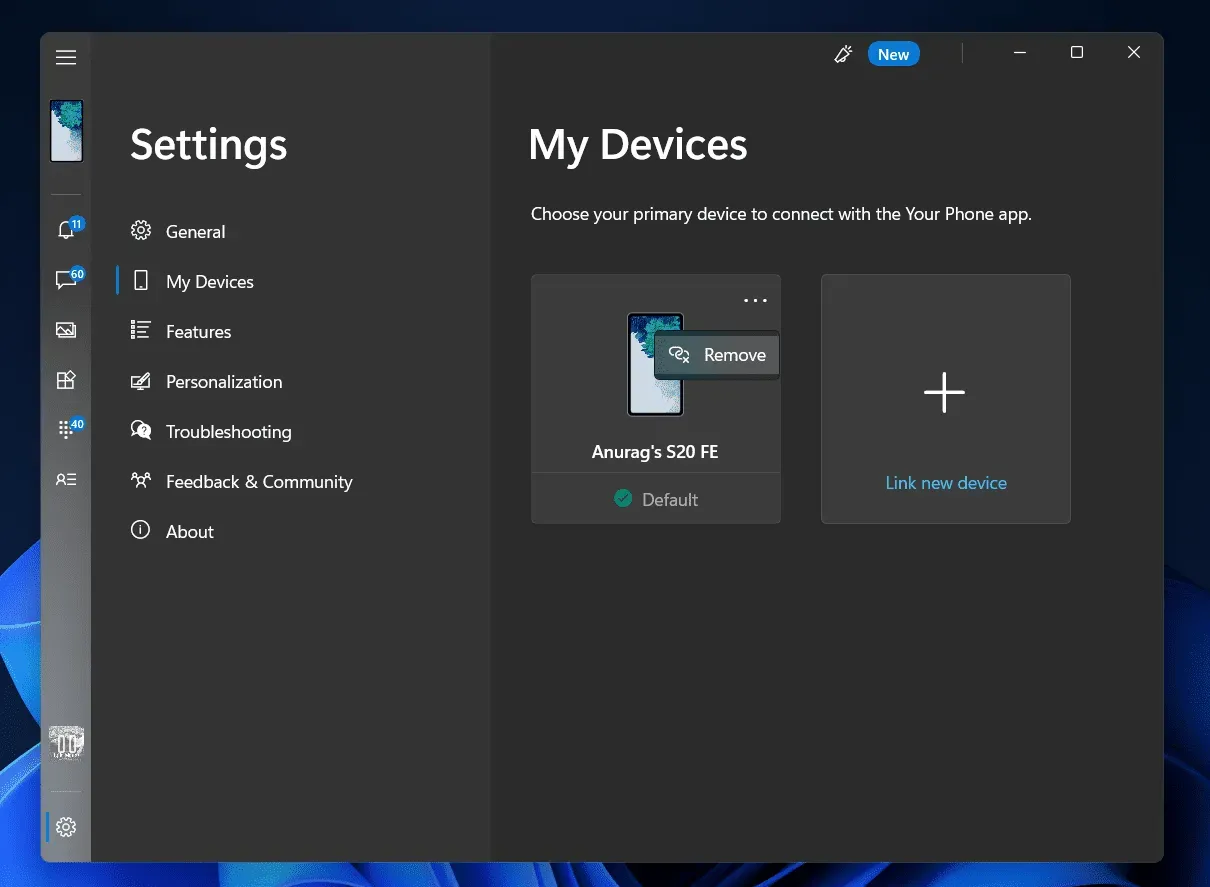
- После того, как вы закончите отвязывать устройство, снова подключите его, а затем проверьте, столкнулись ли вы с той же проблемой или нет.
Сбросить приложение телефона
Если какой-либо из приведенных выше шагов не помог вам решить проблему, вы можете сбросить настройки приложения «Ваш телефон». Скорее всего, вы столкнетесь с этой ошибкой из-за кэшированных файлов, накопленных на вашем компьютере. Эти кэшированные файлы, которые накапливаются на вашем ПК, могут быть повреждены и могут вызвать проблемы с правильной работой приложения. Чтобы сбросить настройки приложения «Ваш телефон», выполните следующие действия:
- Перейдите в приложение «Настройки» на вашем ПК.
- В приложении «Настройки» щелкните раздел «Приложения» на левой боковой панели, а затем нажмите « Приложения и функции».
- Здесь вы увидите список приложений. Выберите приложение «Ваш телефон» из списка. Нажмите на три многоточия рядом с приложением «Ваш телефон» и выберите «Дополнительные параметры».
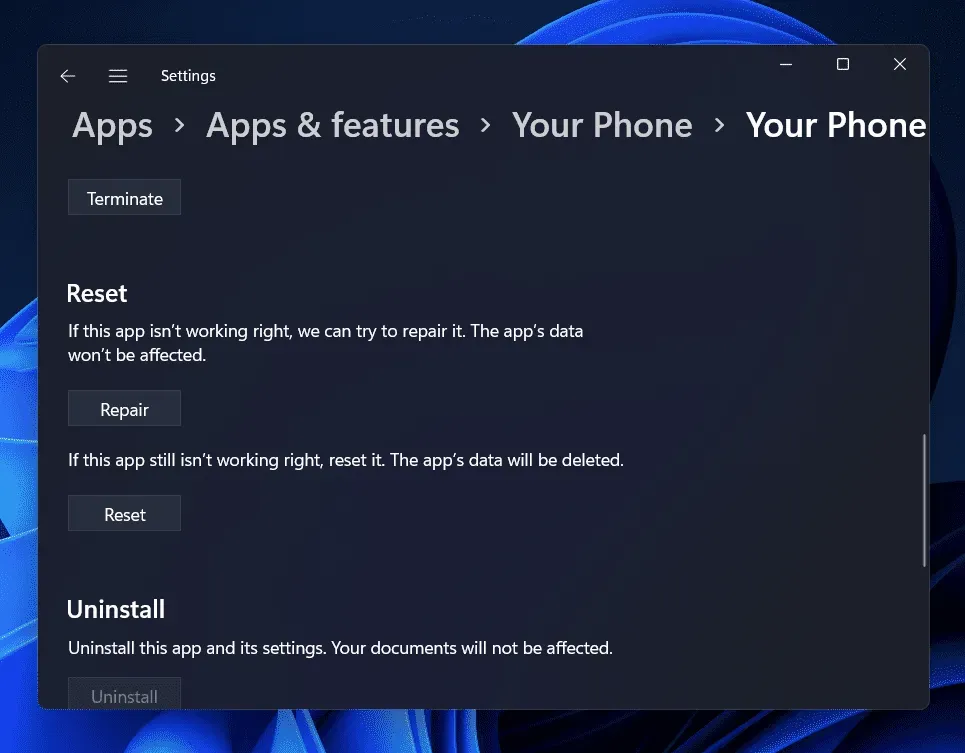
- В разделе «Сброс» нажмите кнопку « Сброс». Это сбросит приложение «Ваш телефон», и все данные приложения будут удалены.
Вам следует попробовать сбросить настройки приложения «Ваш телефон» и посмотреть, решит ли это проблему.
Заключительные слова
Если приложение «Ваш телефон» не работает в Windows 11, эта статья поможет вам решить проблему. Мы обсудили некоторые рабочие методы устранения неполадок, которые помогут вам решить проблему с приложением «Ваш телефон» в Windows 11.
Добавить комментарий